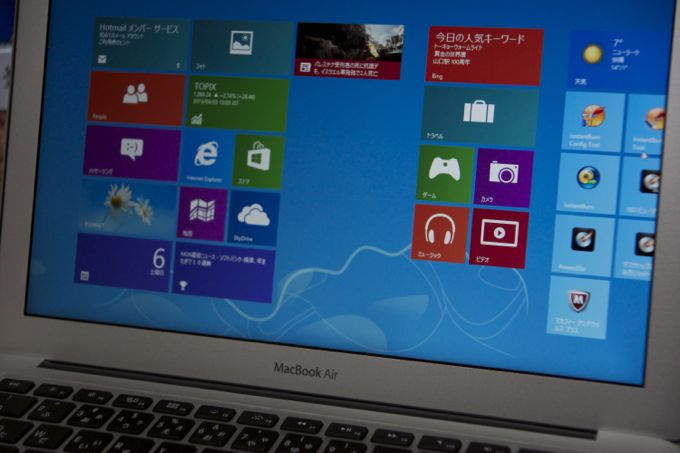このひゅ〜じょん!・・・、FUSIONですが、扉写真のパッケージにもある通り、Mac上でWindowsを使用するためのアプリケーションソフトなんです。
Mac × Windows
Mac上でWindowsを起動させる方法はいろいろとあります。Mac OS X10.5 (Leopard)以降であれば標準で「Boot Camp」というアプリケーションソフトがインストールされており、それを使えばMac上でWindowsを使用することは簡単にできます。
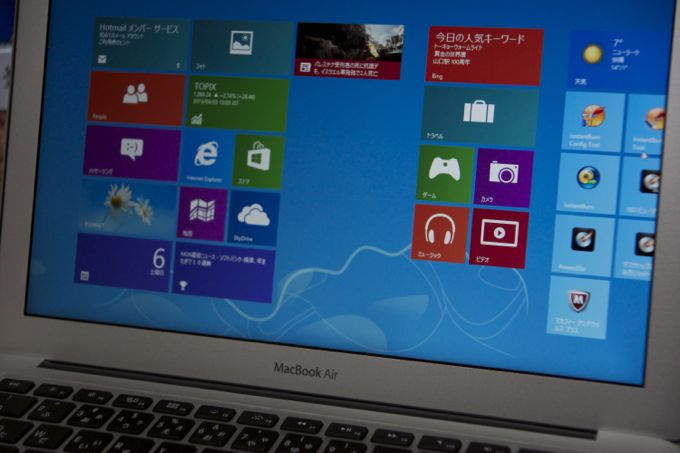
実際にMBA上でWindows8が起動してる状態。
Sony α77 × DT30mm F2.8 Macro SAM
ただ、Boot Campだとちょっと面倒なことがあります。Mac OSとWindowsを切り替えるのに再起動する必要があるんです。ワタクシはITに関してそんなに詳しいわけではないので、非常に簡単なことしか理解できていませんが、再起動が必要な理由を簡単に言うと、ハードディスクの中にパーティション(仕切り)を作り、Mac OSが起動する領域とWindowsが起動する領域を分けているからです。(とワタクシは理解しているのですが、もしかしたら間違えているかも・・・。)
FUSIONを使うと
しかし、今回紹介するFUSIONを使うと再起動の必要はありません。
このアプリケーションソフトはMac OS上で別のコンピュータを立ち上げてしまう感じなんです。仮想化とかいうやつですね。つまり基本的にはMac OSが起動していて、その上でひとつのアプリケーションのように別のOSを立ち上げてしまう感じです。(とワタクシは理解して・・・(以下略))
というわけで、上の写真ではフル画面でWindows8が立ち上がっていますが、一つのウィンドゥとして立ち上げることが出来るんです。当然、同じOS上で起動しているので、データの共有なんかも非常にスムーズです。
この辺がパッケージにある「シームレスに実行」っていう所なんでしょう。

Windows8 DSP版
Sony α77 × DT30mm F2.8 Macro SAM
ただし、このFUSIONを使用してもBoot Campを使用しても必要となるのが、OSのインストールです。まぁ、当然と言えば当然の話ですが、Windowsを使用したければWindowsを購入する必要があります。
若干の後日譚
と、いろいろと手順を経てWindows8が起動できるようになったワタクシのMBAですが、ワタクシのやりたかった事はなんとWindows7でないと不可能な事が判明しました。。。早く8にも対応してくれよう。。。
泣く泣くWindows7も購入しましたとさ(涙)
結果として、ワタクシのMBAではMac OS X 10.8 (Mountain Lion)とWindows7とWindows8が同時に起動できるというちょっとマニアちっくなMBAになってしまいました・・・。